- Hvorfor Dragon Age: Inquisition bliver ved med at crashe?
- Fix: Dragon Age Inquisition styrter ned ved lancering
- 1. Tjek Systemkrav
- 2. Kør spillet som administrator
- 3. Opdater Windows OS Build
- 4. Opdater GPU-drivere
- 5. Luk Baggrundsopgaver
- 6. Afinstaller / deaktiver 3D Vision
- 7. Deaktiver Origin’s Overlay-appen
- 8. Bekræft DAI Games Files on Origin
- 9. Installer de seneste Visual C++ Redistributables
- 10. Deaktiver Nvidia GeForce Experience Overlay
- 11. Deaktiver antivirusprogram midlertidigt
- 12.Deaktiver overclocking
- 13. Geninstaller Dragon Age Inquisition
Dragon Age: Inquisition er et action-RPG, der er udviklet af BioWare og udgivet af Electronic Arts tilbage i 2014. Det er tilgængeligt til PS3/PS4, Windows, Xbox One, Xbox 360-platforme. Hvis du er en af Dragon Age: Inquisition-spillerne, er chancerne store for, at du oplever flere problemer med det. Dragon Age Inquisition Crashes ved lancering eller opstart er en af dem.
Så hvis du støder på et sådant problem ret ofte, så sørg for at følge denne fejlfindingsvejledning for at løse det fuldstændigt. Masser af spillere rapporterer, at de står over for det samme problem for det meste på Windows 10-pc’er, hvilket naturligvis er ret forventet. Der er ikke noget nyt for pc-spillere at have sådan et problem på grund af flere aspekter. Nu kan du spørge, hvad er de mulige årsager?
Hvorfor Dragon Age: Inquisition bliver ved med at crashe?
Nå, der er flere årsager bag det, men den mest almindelige årsag er, at dit spil måske ikke har et administratorprivilegium til at køre korrekt. Ellers udløser de adskillige baggrundsprocesser et sådant problem. I mellemtiden er problemer med de installerede spilfiler, forældet Windows OS-bygning, forældede grafikdrivere, problemer med 3D Vision osv. også mulige.

Nogle gange kan det installerede antivirusprogram eller indbyggede Origin-klientindstillinger eller inkompatibilitet med pc-hardware også forårsage flere problemer med pc-spil. Hvorimod overclocket CPU/GPU, manglende eller beskadigede Visual C++ Redistributables, kørsel af tredjeparts overlejringsapps osv. også kan udløse opstartsnedbrud. Nu, da vi har delt alle mulige årsager, er det tid til at springe ind i guiden nedenfor.
Fix: Dragon Age Inquisition styrter ned ved lancering
Først og fremmest starter vi med at tjekke din pc-konfiguration, fordi chancerne er store for, at du vil støde på problemer med opstarten, der går ned, hvis din pc-konfiguration ikke opfylder systemkravene i Dragon Age: Inquisition-spillet.
Annoncer
1. Tjek Systemkrav
Her har vi nævnt både minimums- og anbefalede systemkrav, så du kan sikre dig, om dine computerspecifikationer er kompatible med dette spil eller ej.
Minimumskrav:
- OS: Windows 7 eller 8.1 64-bit
- CPU: AMD quad core CPU @ 2,5 GHz, Intel quad core CPU @ 2,0 GHz
- VÆDDER: 4 GB
- Grafikkort: AMD Radeon HD 4870, NVIDIA GeForce 8800 GT
- Grafikhukommelse: 512 MB
- Harddisk: 26 GB
- DirectX version: DX10
Anbefalede krav:
- OS: Windows 7 eller 8.1 64-bit
- CPU: AMD seks-core CPU @ 3,2 GHz, Intel quad-core CPU @ 3,0 GHz
- VÆDDER: 8 GB
- Grafikkort: AMD Radeon HD 7870 eller R9 270, NVIDIA GeForce GTX 660
- Grafikhukommelse: 2 GB
- Harddisk: 26 GB
- DirectX: DX11
2. Kør spillet som administrator
Hvis dit spil kører uden administratorrettigheder på Windows-computeren, er chancerne store for, at du laver fejl, mens du starter spillet. Bare sørg for at starte spillet som administrator for at lade systemet køre det korrekt.
Annoncer
- Højreklik på den Dragon Age Inquisition exe genvejsfil på din pc.
- Vælg nu Ejendomme > Klik på Kompatibilitet fanen.
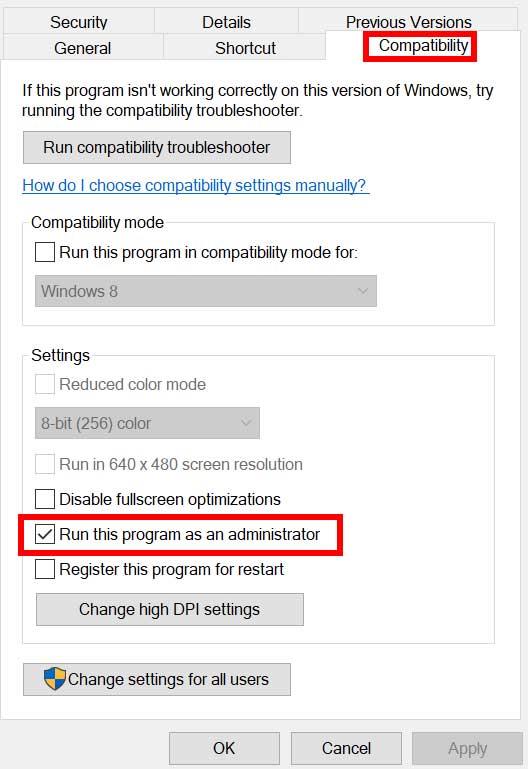
- Aktiver Kør dette program som administrator afkrydsningsfeltet.
- Klik på ansøge og vælg Okay for at gemme ændringer.
- Når du er færdig, kan du prøve at køre spillet for at kontrollere, om det går ned på pc’en eller ej.
3. Opdater Windows OS Build
En forældet Windows OS-build kan også forårsage adskillige problemer med ydeevnen på din computer, og at nedbryde spillet under opstart eller ved indlæsningsskærmen er et af dem. Du bør prøve at søge efter Windows OS-opdateringen og installere alle tilgængelige opdateringer for altid at være opdateret.
- Trykke Windows + I nøgler til at åbne op Windows-indstillinger menu.
- Klik derefter på Opdatering og sikkerhed > Vælg Søg efter opdateringer under Windows opdatering afsnit.
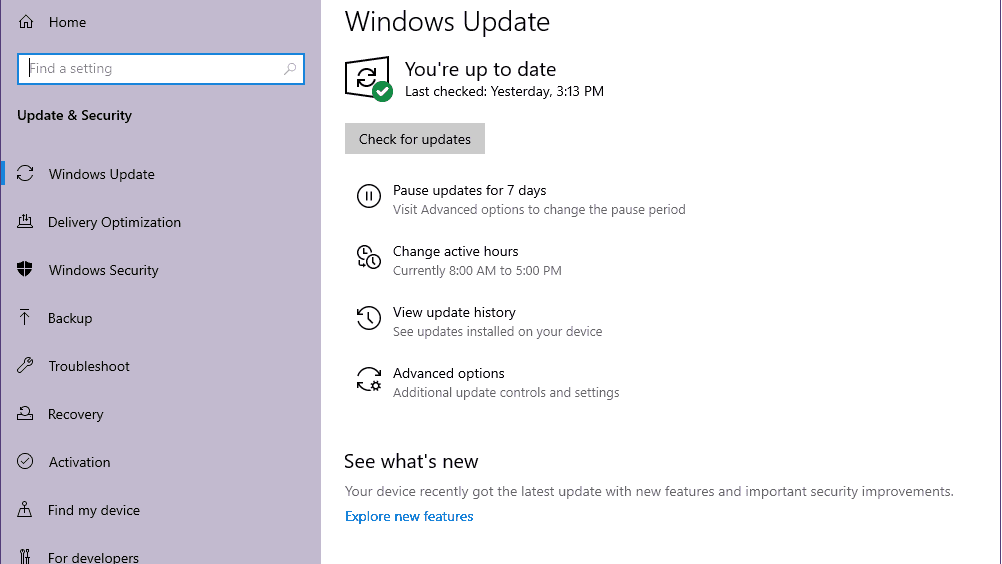
Annoncer
- Hvis der er en funktionsopdatering tilgængelig, skal du vælge Download og installer.
- Det kan tage et stykke tid at fuldføre opdateringen.
- Når du er færdig, genstart din computer for at installere opdateringen.
Hvis du kører den nyeste Windows 11-version på din computer, skal du gøre følgende:
- Trykke Windows + I nøgler til at åbne Windows-indstillinger.
- Klik på Windows opdatering fra bunden af venstre rude.
- Klik nu videre Søg efter opdateringer > Hvis der er en tilgængelig opdatering, begynder den automatisk at downloade og installere opdateringen.
- Det kan tage lidt tid at fuldføre installationsprocessen.
- Til sidst skal du genstarte din computer for hurtigt at ændre effekter.
Når du er færdig, kan du kontrollere, om problemet med spillet, der går ned, er blevet løst eller ej.
4. Opdater GPU-drivere
En forældet grafikkortdriver på din Windows-pc kan også forårsage flere problemer med gameplayet, såsom forsinkelser eller nedbrud. Hvis du stadig står over for sådanne problemer, skal du sørge for at holde dine GPU-drivere opdaterede ved at følge nedenstående trin.
- Trykke Windows + X nøgler til at åbne Hurtig startmenu.
- Klik nu videre Enhedshåndtering fra listen > Dobbeltklik på Skærmadaptere.
- Højreklik på det dedikerede grafikkort, du bruger.
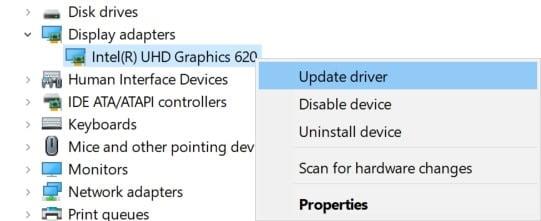
- Vælg derefter Opdater driver > Vælg at Søg automatisk efter drivere.
- Hvis der er en tilgængelig opdatering, vil den automatisk downloade og installere den nyeste version.
- Når det er gjort, skal du genstarte systemet for at anvende ændringer med det samme.
5. Luk Baggrundsopgaver
Hvis i tilfælde af, at der er masser af unødvendige opgaver, der kører i baggrunden, så sørg for at lukke dem individuelt. Ellers vil alle disse opgaver forbruge en masse CPU og hukommelse, som naturligvis kan påvirke systemets ydeevne, mens du spiller.
- Trykke Ctrl + Shift + Esc nøgler til at åbne op Jobliste.
- Klik nu på Processer fanen > Klik for at vælge opgaver, der unødigt kører i baggrunden og bruger nok systemressourcer.
Reklame
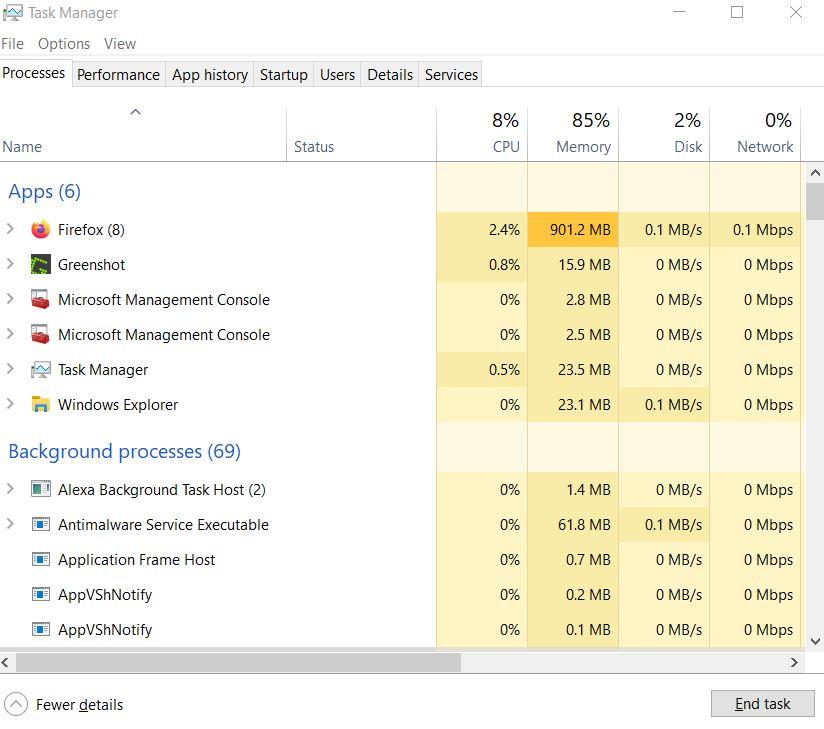
- Klik på Afslut opgave at lukke den en efter en.
- Når du er færdig, skal du genstarte dit system og kontrollere, om der er problemer med opstarten, der går ned igen.
6. Afinstaller / deaktiver 3D Vision
Nogle af de berørte DAI-spillere har rapporteret, at de oplever problemer med 3D Vision Driver på pc’en, som dybest set udløser opstartsnedbrud for flere spil såsom Dragon Age: Inquisition. Selvom NVIDIA-driveren altid booster din spiloplevelse, kan det på nogle pc’er også påvirke spiloplevelsen uventet.
- Trykke Windows + I nøgler til at åbne op Windows-indstillinger menu.
- Klik nu på ‘Apps’ sektion > Her skal du bare rulle ned på listen over installerede programmer og funktioner.
- Klik for at vælge Nvidia 3D vision driver fra listen.
- Vælg derefter Afinstaller og følg instruktionerne på skærmen for at fuldføre afinstallationsprocessen.
- Når du er færdig, skal du sørge for at genstarte din pc for at anvende ændringer.
Dette skulle hjælpe dig med at rette opstartsproblemet med Dragon Age Inquisition på din pc. Men hvis dette ikke hjalp dig, så prøv den næste metode.
7. Deaktiver Origin’s Overlay-appen
Nogle gange kan en overlay-app eller den indbyggede in-game-indstilling af Origin-klienten på din pc udløse lanceringsproblemer med spil. Masser af spillere har rapporteret det samme, og det ser ud til, at den indbyggede overlay-app generer de fleste af dem. Derfor er det altid bedre at deaktivere Overlay-appen fra Origin manuelt ved at følge nedenstående trin:
- Først og fremmest skal du sørge for, at du er logget ind på din gyldige EA-konto på Origin-klienten.
- Gå nu over til Applikationsindstillinger fra hovedmenuen.
- Gå derefter til Oprindelse i spillet fanen > Hvis dette allerede er aktiveret eller slået til, skal du sørge for at slå det fra (deaktiver det).
- Når du er færdig, skal du bare lukke Origin-klienten og genstarte din pc for at ændre effekter med det samme.
- Prøv endelig at starte Dragon Age Inquisition-spillet på pc’en for at kontrollere, om der er problemer med opstartsnedbrud igen.
8. Bekræft DAI Games Files on Origin
Hvis i tilfælde af, at de installerede DAI-spilfiler er beskadiget eller mangler af nogle uheldige årsager, kan du støde på opstartsnedbrud meget.Det anbefales automatisk at scanne og reparere spilfiler direkte fra Origin-klienten ved at følge nedenstående trin:
- Åbn Origin-klienten på pc’en, og log ind på din gyldige EA-konto.
- Klik derefter på ‘Spilbibliotek’ mulighed i venstre rude.
- Højreklik derefter på ‘Dragon Age: Inquisition’ og vælg ‘Reparationsspil’.
- Origin-klienten begynder automatisk at verificere spilfilerne.
- Når det er gjort, bør det reparere de manglende eller beskadigede spilfiler automatisk ved at downloade dem online (hvis nogen).
- Sørg endelig for at genstarte din computer, og prøv at køre spillet igen for at kontrollere, om problemet er.
9. Installer de seneste Visual C++ Redistributables
Sørg for at downloade og installere de nyeste Microsoft Visual C++ Redistributables på din Windows-computer for at holde tingene fejlfrie i alle aspekter. Du kan tag den her.
10. Deaktiver Nvidia GeForce Experience Overlay
Der kommer flere rapporter om, at Nvidia GeForce Experience-overlejringsværktøjet på din Windows-computer nemt kan forårsage problemer med at DAI’en går ned. Så sørg for at deaktivere det midlertidigt for at løse et sådant problem.
- Åbn Nvidia GeForce Experience app > Klik på Gear ikon i øverste højre hjørne.
- Fra Generel sektion, skal du slukke for Overlay i spillet mulighed.
- Til sidst skal du starte Origin > Genåbn DAI for at se, om du stadig får problemet med opstartsnedbrud eller ej.
11. Deaktiver antivirusprogram midlertidigt
Chancerne er også høje for, at hvis du bruger et af antivirusprogrammerne på din Windows-computer, skal du midlertidigt deaktivere det for at krydstjekke, om problemet med opstartsnedbrud stadig generer dig eller ej. Det ser ud til, at den aktive sikkerhedsfunktion på din Windows-computer på en eller anden måde forhindrer spilfilen i at køre korrekt.
Alternativt kan du prøve at tilføje den installerede mappe Dragon Age Inquisition til hvidlisten over antivirusbeskyttelse, så sikkerhedsforanstaltningerne ikke længere vil scanne eller forhindre disse filer.
12.Deaktiver overclocking
Da de fleste pc-spillere ønsker at få ultrahøj ydeevne fra deres installerede CPU og GPU, overclocker de manuelt hardwaren. Men nogle gange kan overclocking reducere spilydelsen, eller dit spil begynder at gå ned uventet på grund af kompatibilitetsproblemer eller flaskehalsproblemer.
Derfor kan du bruge MSI Afterburner-værktøjet eller Zotac firestorm-applikationen til at reducere overclocking-frekvensen eller deaktivere den til standard.
13. Geninstaller Dragon Age Inquisition
Hvis ingen af metoderne virkede for dig, så prøv at afinstallere og geninstallere DAI-spillet på din pc. I de fleste scenarier kan sletning og tilbageinstallation af spillet løse beskadigede data eller cacheproblemer fuldstændigt.
- Start Origin-klienten > Log ind på din EA-konto.
- Vælg Mine spil fanen >Højreklik det Dragon Age Inquisition spilbrille.
- Klik nu videre Afinstaller fra rullemenuen.
- Følg instruktionerne på skærmen for at fuldføre afinstallationsprocessen.
- Når du er færdig, skal du sørge for at genstarte din computer for at anvende ændringer.
- Kør derefter Origin-klienten igen > Søg efter DAI-spillet igen.
- Sørg for at downloade og installere det på din computer via Origin launcher igen. [Denne gang skal du prøve at vælge et andet drev eller en anden partition for at installere spillet]
- Du er god til at gå.
Det er det, gutter. Vi antager, at du har fundet denne vejledning nyttig. For yderligere spørgsmål, lad os det vide i kommentaren nedenfor.
